Вітаємо Вас, дорогі читачі блогу web-proger.ru. і сьогодні ми починаємо нову серію уроків з мови Python в веб-розробці використовуючи фреймворк Django.
Люди, незнайомі з веб-розробкою поцікавляться, що таке Django? А ми відповімо: це дуже потужний і зручний фреймворк для створення сайтів, використовуючи все той же Пайтон.
установка Python
Беремо з офф. сайту Python версії 3.4, запускаємо інсталятор і встановлюємо.
Після установки заходимо в Властивості компьютера-> Додаткові параметри системи, натискаємо на кнопку змінні середовища, і у вікні «Системні змінні» шукаємо змінну Path, виділяємо і натискаємо змінити. У графі "значення змінної» в кінці рядка ставите крапку з комою і вводите шлях до своєї папки з Python. У мене вийшло так:
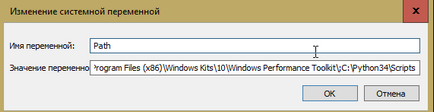
Установка віртуального оточення
Заходимо в консоль від імені адміністратора, вводимо команду
Де name - назва проекту.
І так, ми створили папку mysite з вкладеним в ній проектом. Зайшовши в неї, ви виявите файл manage.py і ще одну директорію mysite (або ваше назва). Зайшовши у вкладену директорію, розглянемо файли, що зберігаються в ній:
__init__.py
settings.py
urls.py
wsgi.py
А тепер розберемо всі файли і папки докладніше:
Зовнішній каталог mysite просто папка для зберігання проекту. Її ім'я нічого не означає і ні для чого не використовується. Можете сміливо міняти.
manage.py - керуючий скрипт, за допомогою якого ми зможемо запускати, налаштовувати і робити багато інших речей з проектом.
/ Mysite внутрішній - використовується python. змінювати назву не варто.
__init__.py - просто порожній файл, який показує, що цей каталог є python-пакетом
settings.py - всякі настройки проекту, включаючи настройку бази даних, часових поясів і т.п.
urls.py - список УРЛ-ів сайту
wsgi.py - точка входу проекту для WSGI-сумісних веб-серверів
Підключаємо Веб-сервер
Так як же нам подивитися сам сайт? Для цього ми дуже легко, однією командою, запустимо локальний сервер на комп'ютері, який будете бачити тільки ви.
Перевірте, що ви відкрили Windows-консоль і перебуваєте в каталозі з проектом і виконайте команду